Konfigurace sady Visual Studio pro vývoj pro iOS
Tento článek popisuje různé možnosti konfigurace Xamarin.iOS pro Visual Studio.
Použití odpovídajících verzí Xamarin.iOS
Visual Studio 2019 nebo Visual Studio 2017 musí používat stejnou verzi Xamarin.iOS, která je nainstalovaná na hostiteli sestavení Mac. Ujistěte se, že je to pravda:
Pokud používáte Visual Studio 2019 nebo Visual Studio 2017, vyberte kanál Stabilní aktualizace v Visual Studio pro Mac.
Pokud používáte Visual Studio 2019 Preview, vyberte v Visual Studio pro Mac kanál alfa aktualizací.
Poznámka:
Počínaje sadou Visual Studio 2017 verze 15.6 visual Studio 2017 automaticky zjistí, jestli hostitel buildu Mac používá stejnou verzi Xamarin.iOS jako Windows. Pokud dojde k neshodě verzí, sada Visual Studio 2017 nabízí vzdálenou instalaci správné verze na hostitele buildu Mac. Další informace najdete v části Automatické zřizování počítačů Mac v průvodci spárováním s Macem.
Panel nástrojů iOS
Když je projekt iOS otevřený v sadě Visual Studio 2019 nebo Visual Studio 2017, měl by být viditelný panel nástrojů iOS. Ve výchozím nastavení obsahuje čtyři tlačítka, která jsou užitečná pro vývoj pro Xamarin.iOS:
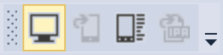
- Spárování s Macem – Otevře dialogové okno Spárování s Macem. Povoleno, když je projekt pro iOS otevřený v sadě Visual Studio 2019 nebo Visual Studio 2017.
- Show iOS Simulator – On the Mac build host, brings the iOS Simulator to the front. Povoleno, když je projekt pro iOS otevřený v sadě Visual Studio 2019 nebo Visual Studio 2017.
- Protokol zařízení – Zobrazí okno, které umožňuje kontrolovat protokoly zařízení. Povoleno, když je projekt pro iOS otevřený v sadě Visual Studio 2019 nebo Visual Studio 2017.
- Zobrazit soubor IPA na buildovém serveru – Otevře okno na hostiteli sestavení Mac zobrazující umístění souboru .ipa aplikace. Povoleno po dokončení sestavení, pro které byla vytvořena .ipa.
Pokud se tento panel nástrojů nezobrazí, otevřete nabídku Zobrazení v sadě Visual Studio 2019 nebo Visual Studio 2017 a zvolte Panely nástrojů > iOS:
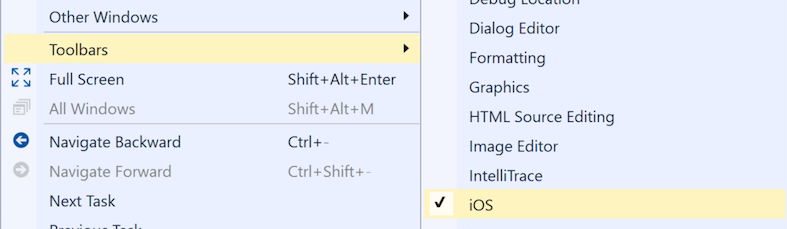
Rozevírací nabídka Platformy řešení
Rozevírací nabídka Platformy řešení umožňuje zvolit, jestli bude příští sestavení cílit na fyzické zařízení nebo simulátor.
Pokud chcete mít jistotu, že je tato rozevírací nabídka viditelná na panelu nástrojů Standardní:
- V sadě Visual Studio 2019 nebo Visual Studio 2017 klikněte na šipku dolů na pravém okraji panelu nástrojů Standard.
- Zvolte Přidat nebo odebrat tlačítka.
- Ujistěte se, že je zaškrtnutá položka Platformy řešení:
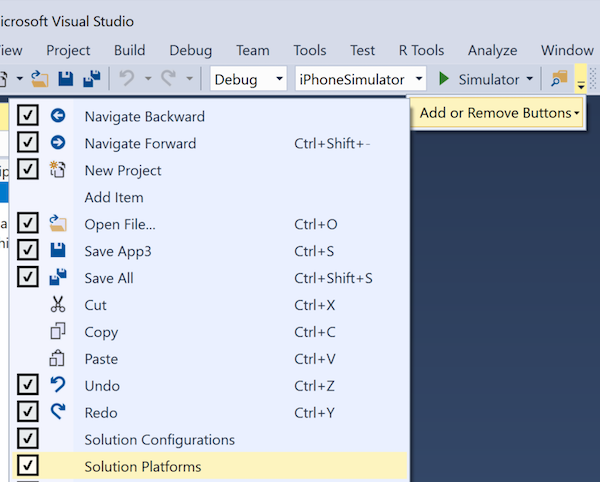
Když je otevřený projekt pro iOS, měly by se panely nástrojů Standard a iOS podobat následujícímu snímku obrazovky:
